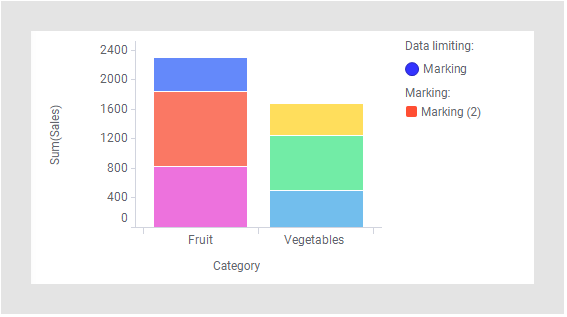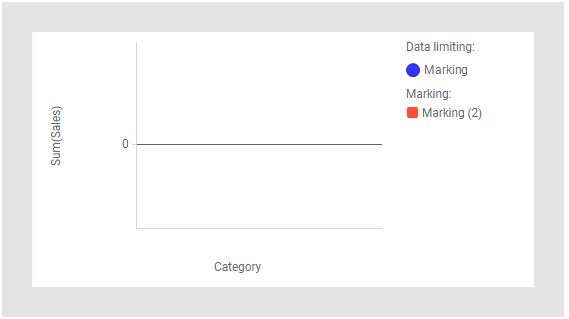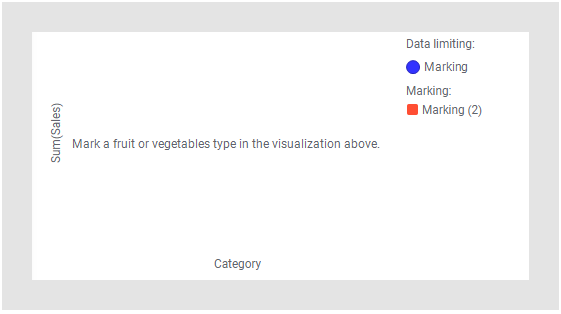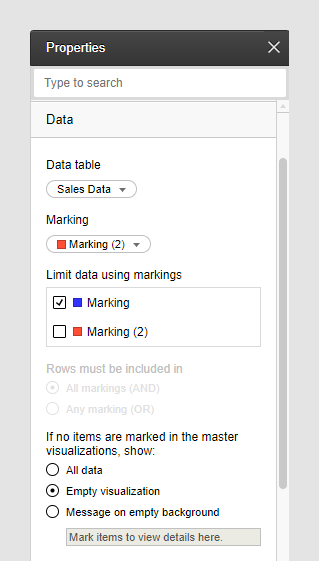마크된 데이터가 없을 때 표시할 항목 지정
시각화에서는, 특별히 관심 있는 데이터를 마크한 다음 상세 정보 시각화에서 별도로 조사할 수 있습니다. 이러한 상세 정보 시각화에서는 마스터 시각화에서 마크된 데이터가 없을 때 표시할 항목을 지정할 수 있습니다.
상세 정보 시각화에 대한 정보는 상세 정보로 드릴다운을 참조하십시오.
사용 가능한 옵션은 다음과 같습니다. 다음을 표시 가능
시각화 유형에 따라 사용 가능한 속성이 다르므로 시각화 유형 간에는 여러 대안을 사용하여 표시되는 내용이 다릅니다. 아래 이미지는 막대 그래프의 세 옵션을 보여 줍니다.
무언가를 마크하기 전까지 상세 정보 시각화에 마스터 시각화의 모든 데이터가 표시됩니다.
무언가를 마크하지 않으면 상세 정보 시각화에 데이터가 표시되지 않습니다. 해당하는 경우 축과 축척이 표시됩니다.
무언가를 마크하지 않으면 상세 정보 시각화에 데이터가 표시되지 않습니다. 상세 정보를 보려면 어떤 시각화에서 항목을 마크해야 하는지를 모든 사용자에게 알리는 메시지를 표시할 수 있습니다. 해당하는 경우 축과 축척이 표시됩니다.
작업_프로시저
Copyright © Cloud Software Group, Inc. All rights reserved.